كيفية تنشيط وإلغاء تنشيط الوضع السري لـ Gmail على جهاز الكمبيوتر أو الهاتف المحمول

أدى الطفرة التكنولوجية إلى تنفيذ الغالبية العظمى من الأنشطة أو المهام اليومية من خلال منصة عبر الإنترنت، لأن هذا يفضل الأداء الجيد للمهام التي يتم تنفيذها في كل من المنظمات وفي منازلنا.
ومع ذلك، فإن هذا الاتجاه نفسه يعني أن مسألة الأمن عبر الإنترنت هي موضوع يثير قلقًا كبيرًا بالنسبة للغالبية العظمى من المستخدمين، نظرًا لوجود فيروسات مثل Ransomware التي تميل إلى إصابة الشركات الكبيرة أو المستخدمين الأفراد.
لهذا السبب، تبرز الحاجة إلى عمل نسخة احتياطية أو حماية لجميع المعلومات التي يتم التعامل معها، حيث أنه من الشائع جدًا إرسال البيانات أو المعلومات عبر البريد الإلكتروني. في هذه الحالة، يتوفر لدى Gmail أداة تسمح لك بإرسال أي معلومات بسرية، سواء لتكوينها من جهاز الكمبيوتر الخاص بك أو من هاتفك المحمول الذي يعمل بنظام Android .
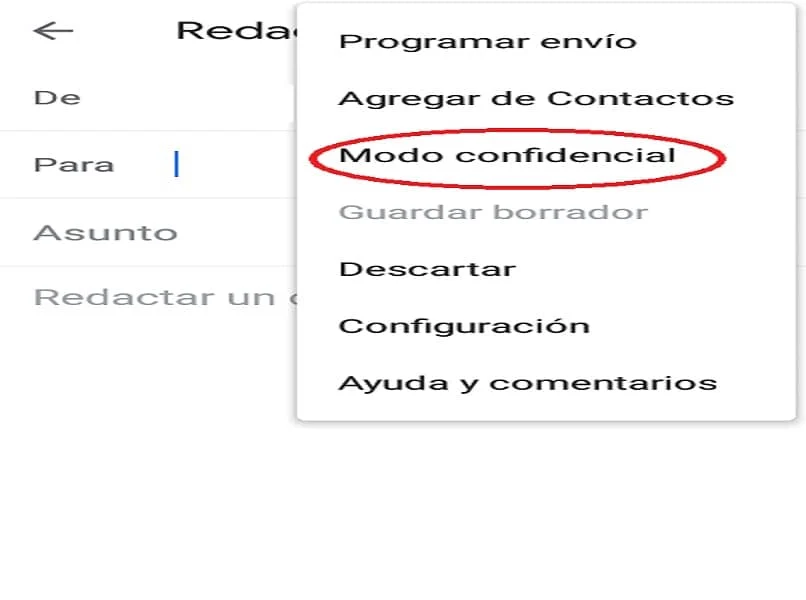
كيفية الدخول إلى الوضع السري لإرسال الرسائل
يتكون تكوين الوضع السري من إضافة بيانات المستلم، أي الشخص الذي سيتلقى الرسالة. للقيام بذلك، ستحتاج إلى عنوان البريد الإلكتروني الخاص بهم بالإضافة إلى رقم الهاتف المحمول للاتصال إذا كنت ترى ذلك ضروريًا.
في هذه الحالة، يجب على المستخدم الذي يتلقى البريد الإلكتروني إدخال البريد الإلكتروني وطلب الرمز مع الرسالة التي ستصل إلى جهازه المحمول ومن خلال الوصول إلى الرمز، سيتمكن من عرض ما يحتويه البريد الإلكتروني. إذا كنت لا ترغب في تمكين هذا الخيار، فستصل إليك الرسالة مباشرة، ولكن لن يتمكن المستلم من إعادة توجيه المحتوى الموجود فيها أو تحريره.

من جهاز الكمبيوتر الذي يعمل بنظام Windows أو Mac
نذهب ببساطة إلى Gmail، وندخل البريد الإلكتروني الذي نريد إرسال الرسالة منه في الوضع الآمن، ثم نضغط على “إنشاء”. بمجرد فتح هذه النافذة، في القسم السفلي من إدراج الملفات، نذهب إلى أيقونة القفل مع الساعة، ونضغط. هناك يمكننا تعديل إعدادات الرسائل وحفظها لإرسالها.
على هاتفك الخلوي الذي يعمل بنظام Android أو iPhone
يعد تكوين الوضع السري إجراءً بسيطًا للغاية. أول شيء عليك القيام به هو إدخال حساب Gmail الخاص بك من هاتفك الذكي وإنشاء أو كتابة البريد الإلكتروني مع المعلومات التي تحتاج إلى إرسالها.
بعد ذلك يجب عليك تحديد النقاط الثلاث الموجودة في الجزء العلوي الأيمن من شاشتك. ستظهر لك عدة خيارات، أبرزها الوضع السري . عند دخولك إلى القسم. ستلاحظ أن هناك عدة خصائص يمكنك تعديلها، مثل تاريخ انتهاء الصلاحية وتعيين كلمة مرور.
ما الخطوات التي يجب علي اتباعها لقراءة رسائل البريد الإلكتروني المرسلة في الوضع الآمن؟
إنها عملية بسيطة للغاية وتتكون من الخطوات التالية:
- ندخل إلى Gmail وندخل بياناتنا لفتح البريد الإلكتروني.
- بمجرد فتحها، يجب أن نجد الرسالة المذكورة في بكرة “البريد الوارد” الرئيسية. إذا لم يكن الأمر كذلك، فربما قام Gmail بوضع علامة عليها كرسالة غير مرغوب فيها. لذا دعنا نذهب إلى القسم ونتحقق.
- بمجرد مشاهدة البريد الإلكتروني. سيعطينا رسالة تخبرنا أنه في الوضع السري. نفتح البريد الإلكتروني ونستطيع رؤية الرسالة.
باستخدام الإصدار الحالي من Gmail. يمكننا فتح رسائل البريد الإلكتروني السرية باتباع نفس الخطوات المتبعة مع رسائل البريد الإلكتروني المرسلة في الوضع العادي. ومع ذلك، هناك عملاء بريد إلكتروني آخرين يطلبون منك إدخال بيانات اعتماد Google الخاصة بك. أو حتى إذا قام المرسل بتعيينها، فستحتاج إلى إدخال كلمة مرور مرسلة عبر الرسائل القصيرة.
كيفية إرفاق الصور والملفات في الوضع الآمن
لا يؤدي هذا الوضع إلى تعطيل خيار إرفاق الملفات أو الصور للمرسل. وبالتالي فإن عملية تنفيذ هذه المهمة هي نفس عملية إرفاق الملفات في الوضع العادي . ما علينا سوى النقر على أيقونة مشبك الورق أو أيقونة الصورة، والعثور على الملفات في مستكشف الملفات لدينا. وتحديدها وسيتم تحميلها دون مشاكل.
سيكون للمستلم حق الوصول فقط لمعاينة الملفات. دون أن يتمكن من تنزيلها. وبالمثل، تجدر الإشارة إلى أن خيارات إرفاق الملفات أو تنزيلها معطلة بالنسبة لأولئك الذين يتلقون البريد الإلكتروني في هذا الوضع.
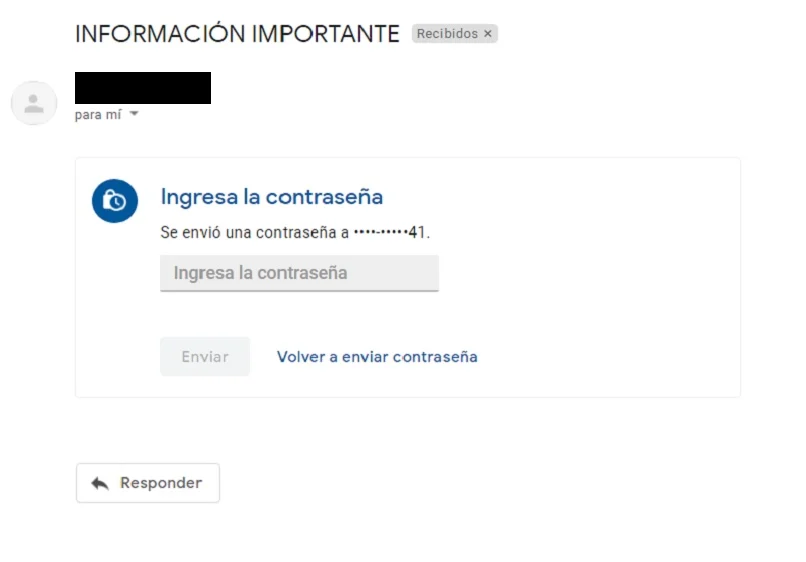
الإعدادات الأخرى للوضع الخاص التي يمكنك تطبيقها على Gmail
يتيح لنا الوضع الخاص أو السري في Gmail إمكانية الوصول لتعديل الخيارات المتعلقة بالبريد الإلكتروني الذي نريد إرساله. وذلك لتخصيص رسالتنا بحيث يمكنها تلبية احتياجاتنا بشكل صحيح.
انتهاء صلاحية الرسالة
تم إنشاء هذا الخيار لتحسين إدارة الخصوصية، مما يحد من إتاحة الرسالة لفترة زمنية معينة.
عند فتح نافذة الوضع السري، نرى قسمًا يقول “تعيين انتهاء الصلاحية” وأسفله شريط منسدل. يمكننا تعديل حد انتهاء الصلاحية باستخدام خيارات Gmail الافتراضية. أو إدخال تاريخ محدد.
طلب كلمة المرور
في علامة تبويب الخيارات، سنرى قسمًا آخر يسمى “يتطلب كلمة مرور” حيث يمكننا كتابة كلمة مرور للتسجيل والضغط على خيار “كلمة المرور عبر الرسائل القصيرة”. أو على العكس من ذلك، اختر خيار “لا توجد كلمة مرور عبر الرسائل القصيرة”، والذي سيمنح المستلم إمكانية الوصول المباشر إلى الرسالة.
التكوين القياسي
يأتي الوضع السري في Gmail مزودًا بتكوين افتراضي يمكن أن يتكيف مع احتياجاتنا. تم ضبط انتهاء الصلاحية على أسبوع واحد ويتم تعطيل خيار كلمة مرور الرسائل القصيرة تلقائيًا.
إزالة الوضع الخاص
بمجرد حفظ الإعدادات التي تم إجراؤها في الوضع السري. سيتم تمييز نافذة الرسالة باللون الأزرق، وستظهر رسالة تحدد تاريخ انتهاء الرسالة والآثار المترتبة على هذا الوضع.
لإزالة الوضع الخاص، ما عليك سوى النقر على علامة “X” في هذه الرسالة. وستعود نافذة الكتابة إلى لونها الأولي، مما يشير إلى أنه تم إلغاء تنشيط الوضع الخاص.








